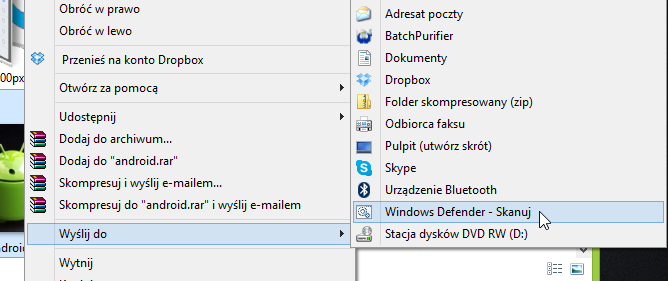Windows Defender to wbudowane w Windows 8 narzędzie do ochrony systemu, które monitoruje komputer i zabezpiecza przed szkodliwym oprogramowaniem. Możemy jednak rozbudować ten pasywny system ochrony i dodać opcję, która umożliwi szybkie przeskanowanie dowolnego pliku w poszukiwaniu wirusów.
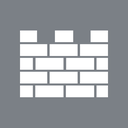
W tym poradniku pokażemy, jak dodać opcję przeskanowania dowolnego pliku za pomocą Windows Defendera bezpośrednio z poziomu menu kontekstowego. Dzięki temu będziemy mogli przeskanować plik, który np. pobraliśmy z internetu lub otrzymaliśmy na pendrive i chcemy się upewnić, że nie jest zainfekowany.
W celu dodania odpowiedniej opcji do menu kontekstowego wykorzystamy zakładkę "Wyślij do", którą znajdziemy po kliknięciu prawym przyciskiem myszy na dowolnym pliku. Dodamy do tej zakładki odnośnik, który prześle plik do Windows Defendera i sprawi, że ten go przeskanuje.
Krok 1: Utworzenie odpowiedniego skrótu
Najpierw musimy utworzyć plik BAT, który umieścimy później w odpowiednim miejscu. W tym celu włączamy systemowy Notatnik, a następnie wpisujemy do niego poniższą treść:
@echo off
"%ProgramFiles%\Windows Defender\MpCmdRun.exe" -Scan -ScanType 3 -File %1
pause

Następnie zapisujemy plik jako "Windows Defender - Skanuj.bat". Ważne jest, aby plik został zapisany z rozszerzeniem BAT. Jeżeli tak się nie stanie, to będziemy musieli go później ręcznie wyedytować i zmienić mu rozszerzenie z TXT na BAT.
Krok 2: Umieść gotowy plik BAT w folderze "Wyślij do"
Cała zakładka "Wyślij do", którą widzimy po kliknięciu prawym przyciskiem myszy na jakimś pliku, jest tak naprawdę zwykłym folderem na dysku. Jeżeli dodamy do niego własny odnośnik, to wyświetli się on również w menu kontekstowym. Przeniesiemy zatem utworzony przez nas plik BAT do tego folderu.
Wciskamy kombinację klawiszy Win+R, aby wywołać okno "Uruchom". Wpisujemy shell:sendto, a następnie wciskamy klawisz Enter.
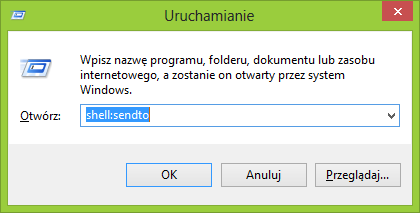
Zauważymy, że wyświetli się okno Eksploratora z otwartym katalogiem SendTo. Wystarczy, że przekopiujemy z pulpitu utworzony przez nas plik BAT do otwartego folderu. Teraz możemy zamknąć katalog i kliknąć prawym przyciskiem na jakimś pliku.
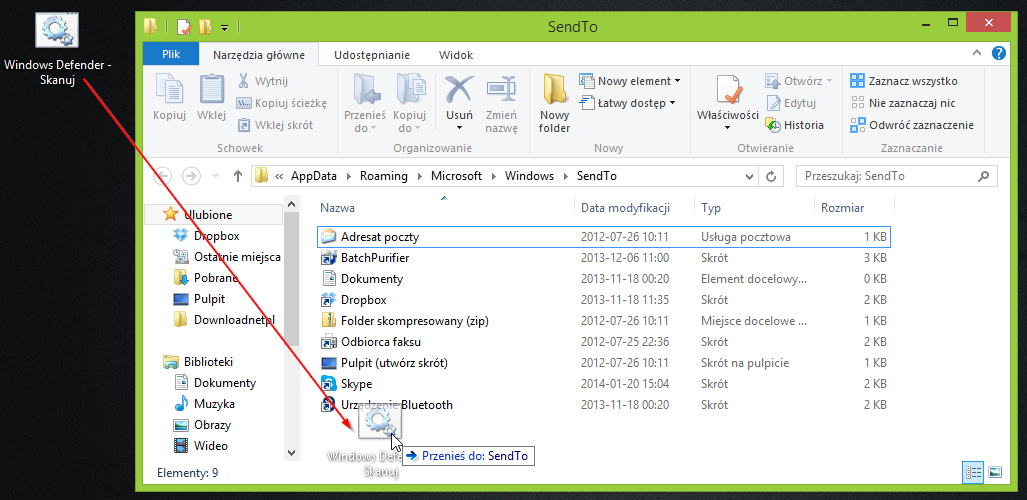
W sekcji "Wyślij do" znajduje się utworzony przez skrót, który po wybraniu przeskanuje plik za pomocą programu Windows Defender. Wyniki skanowania wyświetlą się oknie wiersza polecenia. Jeżeli na końcu widnieć będzie informacja typu "No threats found" to znaczy, że nie znaleziono żadnych zagrożeń i plik jest bezpieczny.